Las traducciones son generadas a través de traducción automática. En caso de conflicto entre la traducción y la version original de inglés, prevalecerá la version en inglés.
Solución de problemas con los marcos
Puede utilizar la información de esta página para resolver problemas comunes con los marcos en Audit Manager.
Problemas generales con los marcos
Problemas con el uso compartido de los marcos
En la página de detalles del marco personalizado se me pide que vuelva a crear el marco personalizado

Si aparece un mensaje en el que se indica Hay definiciones de control actualizadas disponibles, esto significa que Audit Manager ahora proporciona definiciones más recientes para algunos de los controles estándar que se encuentran en el marco personalizado.
Los controles estándar ahora pueden recopilar evidencias de AWS managed source. Esto significa que cada vez que Audit Manager actualice los orígenes de datos subyacentes para un control común o principal, la misma actualización se aplicará automáticamente a los controles estándar relacionados. Esto le ayuda a garantizar la conformidad continua a medida que cambia el entorno de conformidad de la nube. Para asegurarse de aprovechar estas fuentes AWS administradas, le recomendamos que sustituya los controles en su marco personalizado.
En el marco personalizado, Audit Manager indica los controles que tienen reemplazos disponibles. Deberá reemplazar estos controles antes de crear una copia del marco personalizado. La próxima vez que edite el marco personalizado, le pediremos que reemplace estos controles junto con cualquier otra modificación que desee realizar.
Hay dos formas de reemplazar los controles en el marco personalizado:
1. Volver a crear el marco personalizado
Si hay un gran número de controles con reemplazos disponibles, le recomendamos que vuelva a crear el marco personalizado. Es probable que esta sea la mejor opción si el marco personalizado se basa en un marco estándar.
-
Por ejemplo, supongamos que ha creado el marco personalizado con NIST SP 800-53 Rev 5 como punto de partida. Este marco estándar tiene 1007 controles estándar, y ha añadido 20 controles personalizados.
-
En este caso, la opción más eficaz es buscar
NIST 800-53 (Rev. 5) Low-Moderate-Highen la biblioteca de marcos y crear una copia editable de ese marco. Durante este proceso, puede añadir los mismos 20 controles personalizados que ha utilizado anteriormente. Dado que ahora utiliza la definición más reciente del marco estándar como punto de partida, el marco personalizado hereda automáticamente las definiciones más recientes de todos los 1007 controles estándar.
2. Editar el marco personalizado
Si hay un número reducido de controles con reemplazos disponibles, le recomendamos que edite el marco personalizado y reemplace los controles manualmente.
-
Por ejemplo, supongamos que ha creado el marco personalizado desde cero. En el marco personalizado, ha añadido 20 controles personalizados que ha creado usted mismo y ocho controles estándar del marco estándar de Essential Eight del ACSC .
-
En este caso, dado que habría actualizaciones disponibles para un máximo de ocho controles, la opción más eficaz es editar el marco personalizado y reemplazar esos controles uno por uno. Para obtener instrucciones, consulte el siguiente procedimiento.
Reemplazo manual de los controles del marco personalizado
Abra la consola de AWS Audit Manager en https://console.aws.amazon.com/auditmanager/casa
. -
En el panel de navegación izquierdo, elija Biblioteca de marcos y luego la pestaña Marcos personalizados.
-
Seleccione el marco que desee editar, elija Acciones y, a continuación, elija Editar.
-
En la página Editar detalles del marco, seleccione Siguiente.
-
En la página Editar conjuntos de controles, revise el nombre de cada conjunto de controles para ver si alguno de sus controles tiene reemplazos disponibles.
-
Elija un conjunto de controles afectado para ampliarlo e identifique los controles que deben reemplazarse.
sugerencia
Para identificar los controles de forma más rápida, escriba
Replacement availableen el cuadro de búsqueda. -
Para eliminar los controles afectados, seleccione la casilla de verificación y elija Eliminar del conjunto de controles.
-
Vuelva a añadir los mismos controles. Esta acción reemplaza los controles que acaba de eliminar por la definición de control más reciente.
-
En Añadir controles, utilice la lista desplegable Tipo de control y seleccione Controles estándar.
-
Busque el reemplazo del control que acaba de eliminar.
sugerencia
En algunos casos, es posible que el nombre del control de reemplazo no sea exactamente el mismo que el original. En este caso, es probable que el nombre del control de reemplazo sea muy similar al original. En casos excepcionales, dos controles pueden reemplazar un control (o a la inversa).
Si no puede encontrar un control de reemplazo, le recomendamos que realice una búsqueda parcial. Para ello, escriba parte del nombre del control original o una palabra clave que represente lo que busca. También puede buscar por tipo de conformidad para reducir aún más la lista de resultados.
-
Seleccione la casilla de verificación situada junto a un control y elija Añadir al conjunto de controles.
-
En la ventana emergente que aparece, seleccione Añadir para confirmar.
-
-
Repita los pasos 6 a 8 según sea necesario hasta que haya reemplazado todos los controles.
-
Elija Next (Siguiente).
-
En la página Revisar y guardar, revise los cambios y luego seleccione Guardar cambios.
No puedo crear una copia del marco personalizado
Si el botón Hacer una copia no está disponible en la página de detalles del marco, esto significa que debe reemplazar algunos de los controles del marco personalizado.
Para obtener instrucciones sobre cómo proceder, consulte En la página de detalles del marco personalizado se me pide que vuelva a crear el marco personalizado.
El estado de mi solicitud de compartir enviada aparece como Fallido
Si intenta compartir un marco personalizado y se produce un error en la operación, le recomendamos que compruebe lo siguiente:
-
Asegúrese de que Audit Manager esté activado en el destinatario Cuenta de AWS y en la región especificada. Para obtener una lista de AWS Audit Manager las regiones compatibles, consulte los AWS Audit Manager puntos de conexión y las cuotas en la Referencia general de Amazon Web Services.
-
Asegúrese de haber introducido el Cuenta de AWS ID correcto al especificar la cuenta del destinatario.
-
Asegúrese de no haber especificado una cuenta AWS Organizations de administración como destinatario. Puede compartir un marco personalizado con un administrador delegado, pero si intenta compartir un marco personalizado con una cuenta de administración, la operación fallará.
-
Si utiliza una clave administrada por el cliente para cifrar los datos de Audit Manager, asegúrese de que la clave KMS esté habilitada. Si la clave de KMS está deshabilitada e intenta compartir un marco personalizado, la operación no se realizará correctamente. Para obtener instrucciones sobre cómo habilitar una clave KMS deshabilitada, consulte Habilitar y deshabilitar claves en la AWS Key Management Service Guía para desarrolladores.
Mi solicitud de uso compartido tiene un punto azul al lado. ¿Qué significa esto?
Una notificación con un punto azul indica que una solicitud de compartición requiere tu atención.
Aparece un punto de notificación azul junto a las solicitudes de uso compartido enviadas con el estado de a punto de vencer. Audit Manager muestra la notificación con un punto azul para que pueda recordar al destinatario que tome medidas con respecto a la solicitud de compartición antes de que caduque.
Para que desaparezca el punto azul de la notificación, el destinatario debe aceptar o rechazar la solicitud. El punto azul también desaparece si revoca la solicitud de compartir.
Puede usar el siguiente procedimiento para comprobar si hay solicitudes de uso compartido que estén venciendo y enviar un recordatorio opcional al destinatario para que tome las medidas oportunas.
Para ver las notificaciones de las solicitudes enviadas
Abra la consola de AWS Audit Manager en https://console.aws.amazon.com/auditmanager/casa
. -
Si tiene una notificación de solicitud de uso compartido, Audit Manager muestra un punto rojo junto al icono del menú de navegación.

-
Despliegue el panel de navegación y busque junto a Solicitudes de uso compartido. Una insignia de notificación indica el número de solicitudes de uso compartido que requieren su atención.
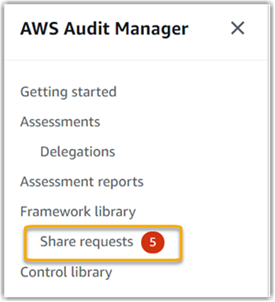
-
Seleccione Compartir solicitudes y, a continuación, seleccione la pestaña Solicitudes enviadas.
-
Busque el punto azul para identificar las solicitudes de uso compartido que vencen en los próximos 30 días. Como alternativa, también puede ver las solicitudes de acciones que van a caducar seleccionando Vencimiento en el menú desplegable del filtro de todos los estados.
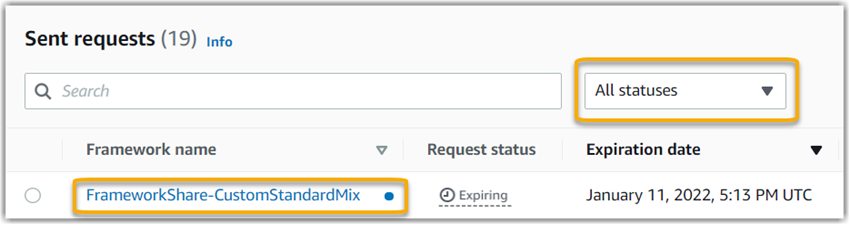
-
(Opcional) Recuerde al destinatario que debe tomar medidas con respecto a la solicitud de uso compartido antes de que caduque. Este paso es opcional, ya que Audit Manager envía una notificación a la consola para informar al destinatario cuando una solicitud de compartición está activa o va a caducar. Sin embargo, también puede enviar su propio recordatorio al destinatario a través del canal de comunicación que prefiera.
Junto a las solicitudes de uso compartido recibidas, aparece un punto de notificación azul con el estado Activo o A punto de vencer. Audit Manager muestra la notificación con un punto azul para recordarle que debe tomar medidas con respecto a la solicitud de participación antes de que venza. Para que desaparezca el punto azul de notificación, debe aceptar o rechazar la solicitud. El punto azul también desaparece si el remitente revoca la solicitud de compartir.
Puede utilizar el siguiente procedimiento para comprobar si hay solicitudes de uso compartido activas y vencidas.
Para ver las notificaciones de las solicitudes recibidas
Abra la consola de AWS Audit Manager en https://console.aws.amazon.com/auditmanager/casa
. -
Si tiene una notificación de solicitud de uso compartido, Audit Manager muestra un punto rojo junto al icono del menú de navegación.

-
Despliegue el panel de navegación y busque junto a Solicitudes de uso compartido. Una insignia de notificación indica el número de solicitudes de uso compartido que requieren tu atención.
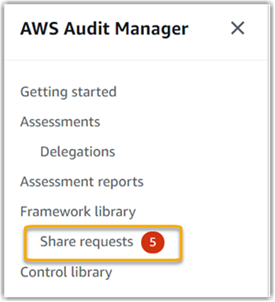
-
Seleccione Solicitudes de uso compartido. De forma predeterminada, esta página se abre en la pestaña Solicitudes recibidas.
-
Busque los elementos con un punto azul para identificar las solicitudes de uso compartido que requieren su acción.
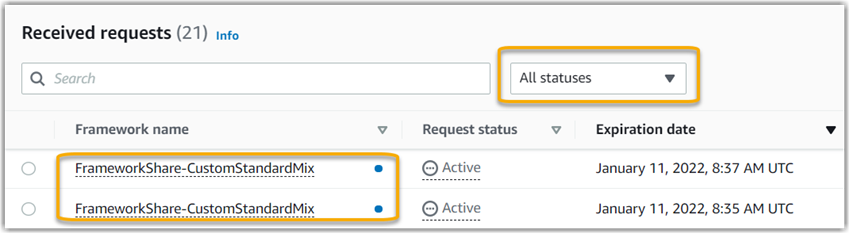
-
(Opcional) Para ver solo las solicitudes que vencen en los próximos 30 días, busque la lista desplegable Todos los estados y seleccione A punto de vencer.
Mi marco compartido tiene controles que utilizan AWS Config reglas personalizadas como fuente de datos. ¿Puede el destinatario recopilar pruebas para estos controles?
Sí, su destinatario puede recopilar pruebas para estos controles, pero son necesarios algunos pasos para lograrlo.
Para que Audit Manager recopile pruebas utilizando una AWS Config regla como mapeo de fuentes de datos, debe cumplirse lo siguiente. Estos criterios se aplican tanto a las reglas administradas como a las reglas personalizadas.
-
La regla debe existir en el AWS entorno del destinatario.
-
La regla debe estar habilitada en el AWS entorno del destinatario.
Recuerde que es probable que las AWS Config reglas de su cuenta aún no existan en el AWS entorno del destinatario. Además, cuando el destinatario acepta la solicitud de compartición, Audit Manager no vuelve a crear ninguna de sus reglas personalizadas en su cuenta. Para que el destinatario pueda recopilar pruebas utilizando sus reglas personalizadas como mapeo de fuentes de datos, debe crear las mismas reglas personalizadas en su instancia de AWS Config. Una vez que el destinatario haya creado y, a continuación AWS Config, activado las reglas, Audit Manager podrá recopilar pruebas de esa fuente de datos.
Le recomendamos que se comunique con el destinatario para informarle si debe crearse alguna AWS Config regla personalizada en su instancia de AWS Config.
He actualizado una regla personalizada que se usa en un marco compartido. ¿Tengo que tomar alguna medida?
Para actualizaciones de reglas en su AWS entorno
Al actualizar una regla personalizada en su AWS entorno, no es necesario realizar ninguna acción en Audit Manager. Audit Manager detecta y gestiona las actualizaciones de reglas de la forma que se describe en la siguiente tabla. Audit Manager no le notifica cuando se detecta una actualización de reglas.
| Escenario | ¿Qué hace Audit Manager? | Qué necesita |
|---|---|---|
|
Se actualiza una regla personalizada en su instancia de AWS Config. |
Audit Manager sigue informando de las conclusiones de esa regla mediante la definición de regla actualizada. | No es necesario ninguna acción. |
|
Se elimina una regla personalizada en su instancia de AWS Config. |
Audit Manager deja de informar de los resultados de la regla eliminada. |
No es necesario ninguna acción. Si lo desea, puede editar los controles personalizados que utilizaban la regla eliminada como asignación de origen de datos. A continuación, puede eliminar la regla eliminada para limpiar la configuración de la origen de datos del control. De lo contrario, el nombre de la regla eliminada permanece como una asignación de origen de datos no utilizada. |
Para actualizaciones de reglas fuera de su AWS entorno
En el AWS entorno del destinatario, Audit Manager no detecta la actualización de la regla. Esto se debe a que los remitentes y los destinatarios trabajan en AWS entornos separados. En la tabla siguiente se indican las acciones recomendadas para este escenario.
| Su función | Escenario | Acción recomendada |
|---|---|---|
|
Remitente |
|
Póngase en contacto con el destinatario para informarle de la actualización. De esta forma, pueden realizar la misma actualización y mantenerse sincronizados con la definición de regla más reciente. |
| Recipient |
|
Actualice la regla correspondiente en su propia instancia de AWS Config. |